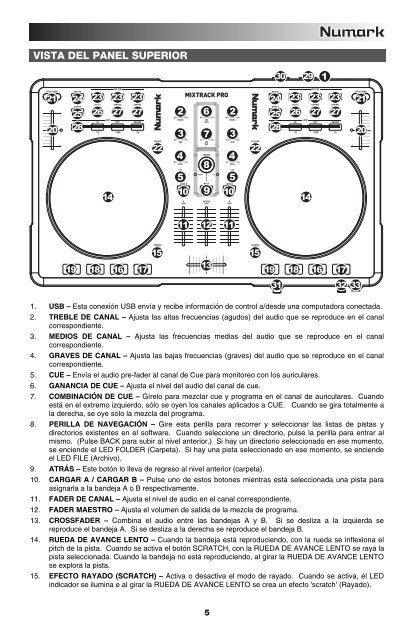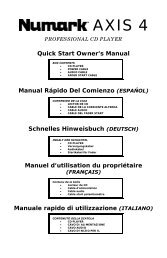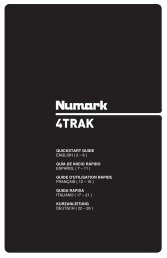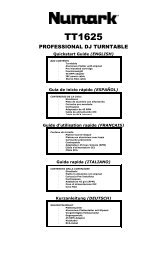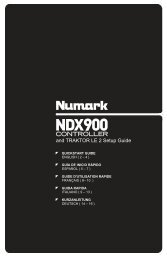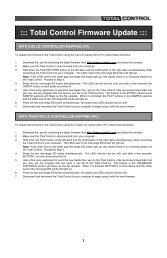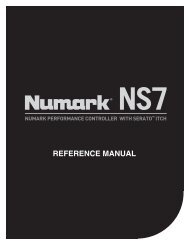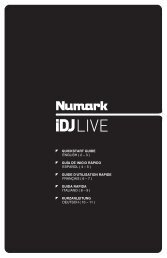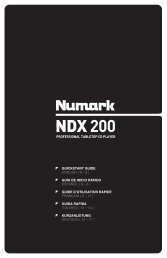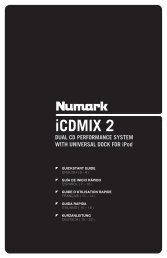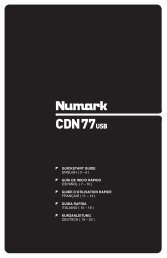MIXTRACK PRO - Quickstart Guide - v1.0 - Numark
MIXTRACK PRO - Quickstart Guide - v1.0 - Numark
MIXTRACK PRO - Quickstart Guide - v1.0 - Numark
Create successful ePaper yourself
Turn your PDF publications into a flip-book with our unique Google optimized e-Paper software.
VISTA DEL PANEL SUPERIOR<br />
21<br />
20<br />
19<br />
24<br />
25<br />
28<br />
23 23 23 24 23<br />
26 27 27<br />
18<br />
14<br />
22<br />
15<br />
16 17<br />
2<br />
3<br />
4<br />
5<br />
10<br />
6<br />
7<br />
8<br />
9<br />
11 12 11<br />
13<br />
5<br />
10<br />
22<br />
15<br />
19<br />
30 29<br />
25<br />
28<br />
31<br />
18<br />
14<br />
1<br />
23 23<br />
26 27 27<br />
16 17<br />
32 33<br />
1. USB – Esta conexión USB envía y recibe información de control a/desde una computadora conectada.<br />
2. TREBLE DE CANAL – Ajusta las altas frecuencias (agudos) del audio que se reproduce en el canal<br />
correspondiente.<br />
3. MEDIOS DE CANAL – Ajusta las frecuencias medias del audio que se reproduce en el canal<br />
correspondiente.<br />
4. GRAVES DE CANAL – Ajusta las bajas frecuencias (graves) del audio que se reproduce en el canal<br />
correspondiente.<br />
5. CUE – Envía el audio pre-fader al canal de Cue para monitoreo con los auriculares.<br />
6. GANANCIA DE CUE – Ajusta el nivel del audio del canal de cue.<br />
7. COMBINACIÓN DE CUE – Gírelo para mezclar cue y programa en el canal de auriculares. Cuando<br />
está en el extremo izquierdo, sólo se oyen los canales aplicados a CUE. Cuando se gira totalmente a<br />
la derecha, se oye sólo la mezcla del programa.<br />
8. PERILLA DE NAVEGACIÓN – Gire esta perilla para recorrer y seleccionar las listas de pistas y<br />
directorios existentes en el software. Cuando seleccione un directorio, pulse la perilla para entrar al<br />
mismo. (Pulse BACK para subir al nivel anterior.) Si hay un directorio seleccionado en ese momento,<br />
se enciende el LED FOLDER (Carpeta). Si hay una pista seleccionado en ese momento, se enciende<br />
el LED FILE (Archivo).<br />
9. ATRÁS – Este botón lo lleva de regreso al nivel anterior (carpeta).<br />
10. CARGAR A / CARGAR B – Pulse uno de estos botones mientras está seleccionada una pista para<br />
asignarla a la bandeja A o B respectivamente.<br />
11. FADER DE CANAL – Ajusta el nivel de audio en el canal correspondiente.<br />
12. FADER MAESTRO – Ajusta el volumen de salida de la mezcla de programa.<br />
13. CROSSFADER – Combina el audio entre las bandejas A y B. Si se desliza a la izquierda se<br />
reproduce el bandeja A. Si se desliza a la derecha se reproduce el bandeja B.<br />
14. RUEDA DE AVANCE LENTO – Cuando la bandeja está reproduciendo, con la rueda se inflexiona el<br />
pitch de la pista. Cuando se activa el botón SCRATCH, con la RUEDA DE AVANCE LENTO se raya la<br />
pista seleccionada. Cuando la bandeja no está reproduciendo, al girar la RUEDA DE AVANCE LENTO<br />
se explora la pista.<br />
15. EFECTO RAYADO (SCRATCH) – Activa o desactiva el modo de rayado. Cuando se activa, el LED<br />
indicador se ilumina e al girar la RUEDA DE AVANCE LENTO se crea un efecto 'scratch' (Rayado).<br />
2<br />
3<br />
4<br />
5<br />
21<br />
20